对于一个前端的App来说,添加适当的动画,可以给用户更好的体验和视觉效果。所以无论是原生的iOS或Android,还是前端开发中都会提供完成某些动画的API。
Flutter有自己的渲染闭环,我们当然可以给它提供一定的数据模型,来让它帮助我们实现对应的动画效果。
一. 动画API认识
动画其实是我们通过某些方式(比如对象,Animation对象)给Flutter引擎提供不同的值,而Flutter可以根据我们提供的值,给对应的Widget添加顺滑的动画效果。
针对动画这个章节,我打算先理清楚他们的API关系和作用,再来讲解如何利用这些API来实现不同的动画效果。
1.1. Animation
在Flutter中,实现动画的核心类是Animation,Widget可以直接将这些动画合并到自己的build方法中来读取它们的当前值或者监听它们的状态变化。
我们一起来看一下Animation这个类,它是一个抽象类:
- addListener方法
- 每当动画的状态值发生变化时,动画都会通知所有通过
addListener添加的监听器。 - 通常,一个正在监听动画的
state对象会调用自身的setState方法,将自身传入这些监听器的回调函数来通知 widget 系统需要根据新状态值进行重新构建。
- 每当动画的状态值发生变化时,动画都会通知所有通过
- addStatusListener
- 当动画的状态发生变化时,会通知所有通过
addStatusListener添加的监听器。 - 通常情况下,动画会从
dismissed状态开始,表示它处于变化区间的开始点。 - 举例来说,从 0.0 到 1.0 的动画在
dismissed状态时的值应该是 0.0。 - 动画进行的下一状态可能是
forward(比如从 0.0 到 1.0)或者reverse(比如从 1.0 到 0.0)。 - 最终,如果动画到达其区间的结束点(比如 1.0),则动画会变成
completed状态。
- 当动画的状态发生变化时,会通知所有通过
abstract class Animation<T> extends Listenable implements ValueListenable<T> {
const Animation();
// 添加动画监听器
@override
void addListener(VoidCallback listener);
// 移除动画监听器
@override
void removeListener(VoidCallback listener);
// 添加动画状态监听器
void addStatusListener(AnimationStatusListener listener);
// 移除动画状态监听器
void removeStatusListener(AnimationStatusListener listener);
// 获取动画当前状态
AnimationStatus get status;
// 获取动画当前的值
@override
T get value;
1.2. AnimationController
Animation是一个抽象类,并不能用来直接创建对象实现动画的使用。
AnimationController是Animation的一个子类,实现动画通常我们需要创建AnimationController对象。
- AnimationController会生成一系列的值,默认情况下值是0.0到1.0区间的值;
除了上面的监听,获取动画的状态、值之外,AnimationController还提供了对动画的控制:
- forward:向前执行动画
- reverse:方向播放动画
- stop:停止动画
AnimationController的源码:
class AnimationController extends Animation<double>
with AnimationEagerListenerMixin, AnimationLocalListenersMixin, AnimationLocalStatusListenersMixin {
AnimationController({
// 初始化值
double value,
// 动画执行的时间
this.duration,
// 反向动画执行的时间
this.reverseDuration,
// 最小值
this.lowerBound = 0.0,
// 最大值
this.upperBound = 1.0,
// 刷新率ticker的回调(看下面详细解析)
@required TickerProvider vsync,
})
}
AnimationController有一个必传的参数vsync,它是什么呢?
- 之前我讲过关于Flutter的渲染闭环,Flutter每次渲染一帧画面之前都需要等待一个vsync信号。
- 这里也是为了监听vsync信号,当Flutter开发的应用程序不再接受同步信号时(比如锁屏或退到后台),那么继续执行动画会消耗性能。
- 这个时候我们设置了Ticker,就不会再出发动画了。
- 开发中比较常见的是将SingleTickerProviderStateMixin混入到State的定义中。
1.3. CurvedAnimation
CurvedAnimation也是Animation的一个实现类,它的目的是为了给AnimationController增加动画曲线:
- CurvedAnimation可以将AnimationController和Curve结合起来,生成一个新的Animation对象
class CurvedAnimation extends Animation<double> with AnimationWithParentMixin<double> {
CurvedAnimation({
// 通常传入一个AnimationController
@required this.parent,
// Curve类型的对象
@required this.curve,
this.reverseCurve,
});
}
Curve类型的对象的有一些常量Curves(和Color类型有一些Colors是一样的),可以供我们直接使用:
- 对值的效果,可以直接查看官网(有对应的gif效果,一目了然)
- https://api.flutter.dev/flutter/animation/Curves-class.html
官方也给出了自己定义Curse的一个示例:
import 'dart:math';
class ShakeCurve extends Curve {
@override
double transform(double t) => sin(t * pi * 2);
}
1.4. Tween
默认情况下,AnimationController动画生成的值所在区间是0.0到1.0
- 如果希望使用这个以外的值,或者其他的数据类型,就需要使用Tween
Tween的源码:
- 源码非常简单,传入两个值即可,可以定义一个范围。
class Tween<T extends dynamic> extends Animatable<T> {
Tween({ this.begin, this.end });
}
Tween也有一些子类,比如ColorTween、BorderTween,可以针对动画或者边框来设置动画的值。
Tween.animate
要使用Tween对象,需要调用Tween的animate()方法,传入一个Animation对象。
二. 动画案例练习
2.1. 动画的基本使用
我们来完成一个案例:
- 点击案例后执行一个心跳动画,可以反复执行
- 再次点击可以暂停和重新开始动画
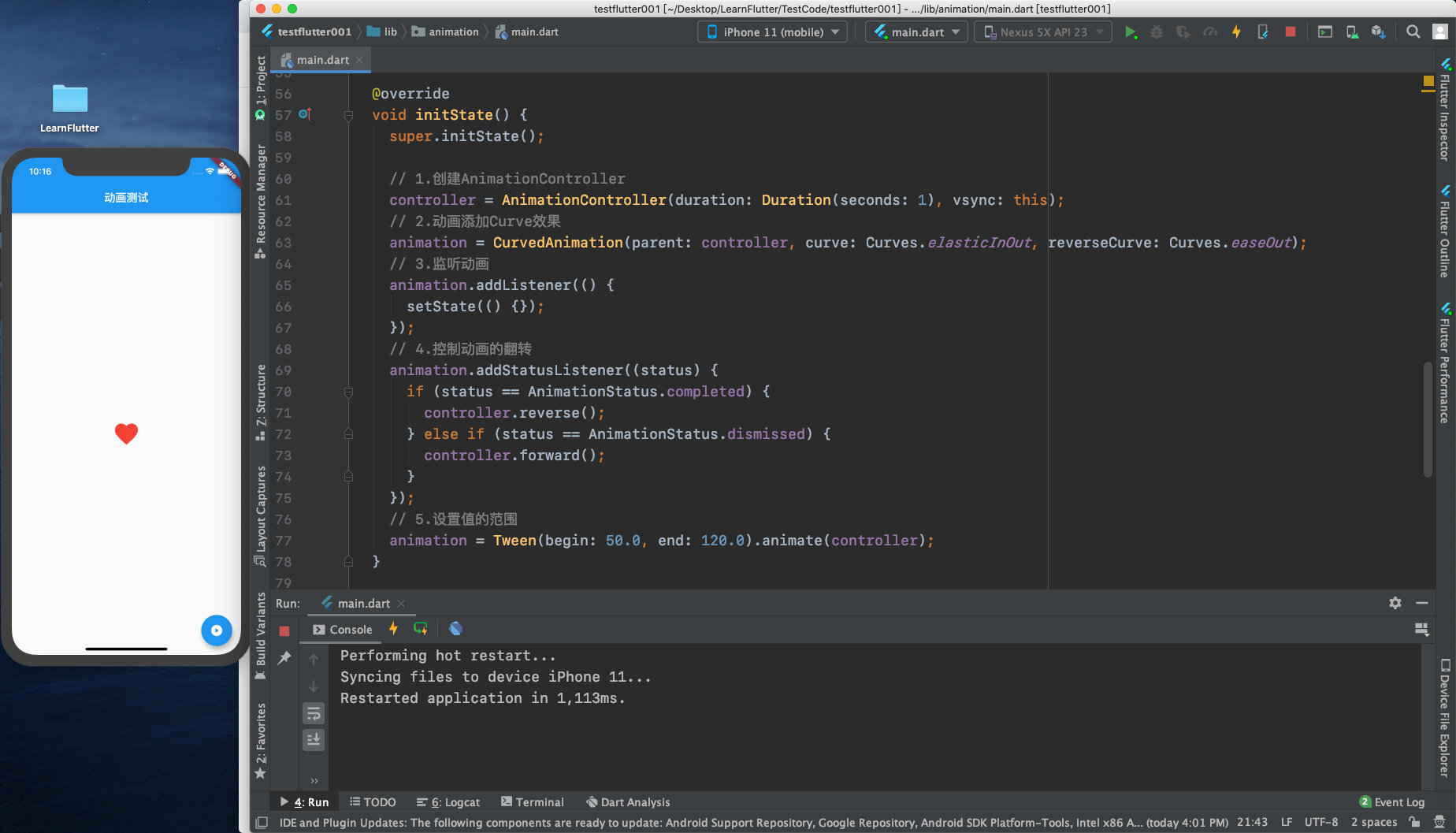
class HYHomePage extends StatelessWidget {
final GlobalKey<_AnimationDemo01State> demo01Key = GlobalKey();
@override
Widget build(BuildContext context) {
return Scaffold(
appBar: AppBar(
title: Text("动画测试"),
),
body: AnimationDemo01(key: demo01Key),
floatingActionButton: FloatingActionButton(
child: Icon(Icons.play_circle_filled),
onPressed: () {
if (!demo01Key.currentState.controller.isAnimating) {
demo01Key.currentState.controller.forward();
} else {
demo01Key.currentState.controller.stop();
}
},
),
);
}
}
class AnimationDemo01 extends StatefulWidget {
AnimationDemo01({Key key}): super(key: key);
@override
_AnimationDemo01State createState() => _AnimationDemo01State();
}
class _AnimationDemo01State extends State<AnimationDemo01> with SingleTickerProviderStateMixin {
AnimationController controller;
Animation<double> animation;
@override
void initState() {
super.initState();
// 1.创建AnimationController
controller = AnimationController(duration: Duration(seconds: 1), vsync: this);
// 2.动画添加Curve效果
animation = CurvedAnimation(parent: controller, curve: Curves.elasticInOut, reverseCurve: Curves.easeOut);
// 3.监听动画
animation.addListener(() {
setState(() {});
});
// 4.控制动画的翻转
animation.addStatusListener((status) {
if (status == AnimationStatus.completed) {
controller.reverse();
} else if (status == AnimationStatus.dismissed) {
controller.forward();
}
});
// 5.设置值的范围
animation = Tween(begin: 50.0, end: 120.0).animate(controller);
}
@override
Widget build(BuildContext context) {
return Center(
child: Icon(Icons.favorite, color: Colors.red, size: animation.value,),
);
}
@override
void dispose() {
controller.dispose();
super.dispose();
}
}
2.2. AnimatedWidget
在上面的代码中,我们必须监听动画值的改变,并且改变后需要调用setState,这会带来两个问题:
- 1.执行动画必须包含被部分代码,代码比较冗余
- 2.调用setState意味着整个State类中的build方法就会被重新build
如何可以优化上面的操作呢?AnimatedWidget
创建一个Widget继承自AnimatedWidget:
class IconAnimation extends AnimatedWidget {
IconAnimation(Animation animation): super(listenable: animation);
@override
Widget build(BuildContext context) {
Animation animation = listenable;
return Icon(Icons.favorite, color: Colors.red, size: animation.value,);
}
}
修改_AnimationDemo01State中的代码:
class _AnimationDemo01State extends State<AnimationDemo01> with SingleTickerProviderStateMixin {
AnimationController controller;
Animation<double> animation;
@override
void initState() {
super.initState();
// 1.创建AnimationController
controller = AnimationController(duration: Duration(seconds: 1), vsync: this);
// 2.动画添加Curve效果
animation = CurvedAnimation(parent: controller, curve: Curves.elasticInOut, reverseCurve: Curves.easeOut);
// 3.监听动画
// 4.控制动画的翻转
animation.addStatusListener((status) {
if (status == AnimationStatus.completed) {
controller.reverse();
} else if (status == AnimationStatus.dismissed) {
controller.forward();
}
});
// 5.设置值的范围
animation = Tween(begin: 50.0, end: 120.0).animate(controller);
}
@override
Widget build(BuildContext context) {
return Center(
child: IconAnimation(animation),
);
}
@override
void dispose() {
controller.dispose();
super.dispose();
}
}
2.3. AnimatedBuilder
Animated是不是最佳的解决方案呢?
1.我们每次都要新建一个类来继承自AnimatedWidget
2.如果我们的动画Widget有子Widget,那么意味着它的子Widget也会重新build
如何可以优化上面的操作呢?AnimatedBuilder
class _AnimationDemo01State extends State<AnimationDemo01> with SingleTickerProviderStateMixin {
AnimationController controller;
Animation<double> animation;
@override
void initState() {
super.initState();
// 1.创建AnimationController
controller = AnimationController(duration: Duration(seconds: 1), vsync: this);
// 2.动画添加Curve效果
animation = CurvedAnimation(parent: controller, curve: Curves.elasticInOut, reverseCurve: Curves.easeOut);
// 3.监听动画
// 4.控制动画的翻转
animation.addStatusListener((status) {
if (status == AnimationStatus.completed) {
controller.reverse();
} else if (status == AnimationStatus.dismissed) {
controller.forward();
}
});
// 5.设置值的范围
animation = Tween(begin: 50.0, end: 120.0).animate(controller);
}
@override
Widget build(BuildContext context) {
return Center(
child: AnimatedBuilder(
animation: animation,
builder: (ctx, child) {
return Icon(Icons.favorite, color: Colors.red, size: animation.value,);
},
),
);
}
@override
void dispose() {
controller.dispose();
super.dispose();
}
}
三. 其它动画补充
3.1. 交织动画
案例说明:
- 点击floatingActionButton执行动画
- 动画集合了透明度变化、大小变化、颜色变化、旋转动画等;
- 我们这里是通过多个Tween生成了多个Animation对象;
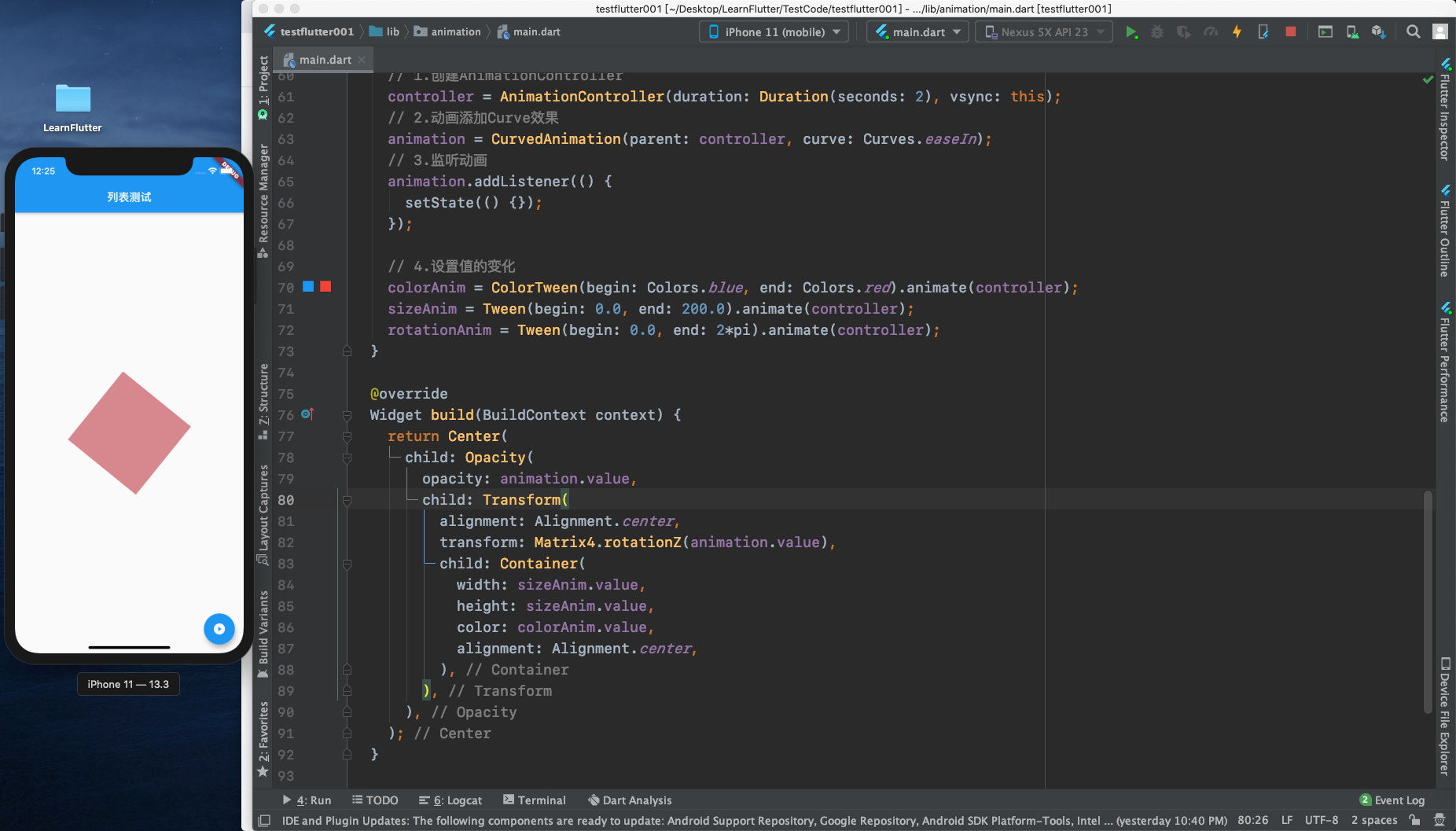
import 'dart:math';
import 'package:flutter/material.dart';
void main() => runApp(MyApp());
class MyApp extends StatelessWidget {
// This widget is the root of your application.
@override
Widget build(BuildContext context) {
return MaterialApp(
title: 'Flutter Demo',
theme: ThemeData(
primarySwatch: Colors.blue, splashColor: Colors.transparent),
home: HYHomePage(),
);
}
}
class HYHomePage extends StatelessWidget {
final GlobalKey<_AnimationDemo01State> demo01Key = GlobalKey();
@override
Widget build(BuildContext context) {
return Scaffold(
appBar: AppBar(
title: Text("列表测试"),
),
body: AnimationDemo01(key: demo01Key),
floatingActionButton: FloatingActionButton(
child: Icon(Icons.play_circle_filled),
onPressed: () {
demo01Key.currentState.controller.forward();
},
),
);
}
}
class AnimationDemo01 extends StatefulWidget {
AnimationDemo01({Key key}): super(key: key);
@override
_AnimationDemo01State createState() => _AnimationDemo01State();
}
class _AnimationDemo01State extends State<AnimationDemo01> with SingleTickerProviderStateMixin {
AnimationController controller;
Animation<double> animation;
Animation<Color> colorAnim;
Animation<double> sizeAnim;
Animation<double> rotationAnim;
@override
void initState() {
super.initState();
// 1.创建AnimationController
controller = AnimationController(duration: Duration(seconds: 2), vsync: this);
// 2.动画添加Curve效果
animation = CurvedAnimation(parent: controller, curve: Curves.easeIn);
// 3.监听动画
animation.addListener(() {
setState(() {});
});
// 4.设置值的变化
colorAnim = ColorTween(begin: Colors.blue, end: Colors.red).animate(controller);
sizeAnim = Tween(begin: 0.0, end: 200.0).animate(controller);
rotationAnim = Tween(begin: 0.0, end: 2*pi).animate(controller);
}
@override
Widget build(BuildContext context) {
return Center(
child: Opacity(
opacity: animation.value,
child: Transform(
alignment: Alignment.center,
transform: Matrix4.rotationZ(animation.value),
child: Container(
width: sizeAnim.value,
height: sizeAnim.value,
color: colorAnim.value,
alignment: Alignment.center,
),
),
),
);
}
@override
void dispose() {
controller.dispose();
super.dispose();
}
}
当然,我们可以使用Builder来对代码进行优化
@override
Widget build(BuildContext context) {
return Center(
child: AnimatedBuilder(
animation: controller,
builder: (ctx, child) {
return Opacity(
opacity: animation.value,
child: Transform(
alignment: Alignment.center,
transform: Matrix4.rotationZ(rotationAnim.value),
child: Container(
width: sizeAnim.value,
height: sizeAnim.value,
color: colorAnim.value,
alignment: Alignment.center,
),
),
);
},
),
);
}
3.2. Hero动画
移动端开发会经常遇到类似这样的需求:
- 点击一个头像,显示头像的大图,并且从原来图像的Rect到大图的Rect
- 点击一个商品的图片,可以展示商品的大图,并且从原来图像的Rect到大图的Rect
这种跨页面共享的动画被称之为享元动画(Shared Element Transition)
在Flutter中,有一个专门的Widget可以来实现这种动画效果:Hero
实现Hero动画,需要如下步骤:
- 1.在第一个Page1中,定义一个起始的Hero Widget,被称之为source hero,并且绑定一个tag;
- 2.在第二个Page2中,定义一个终点的Hero Widget,被称之为 destination hero,并且绑定相同的tag;
- 3.可以通过Navigator来实现第一个页面Page1到第二个页面Page2的跳转过程;
Flutter会设置Tween来界定Hero从起点到终端的大小和位置,并且在图层上执行动画效果。
首页Page代码:
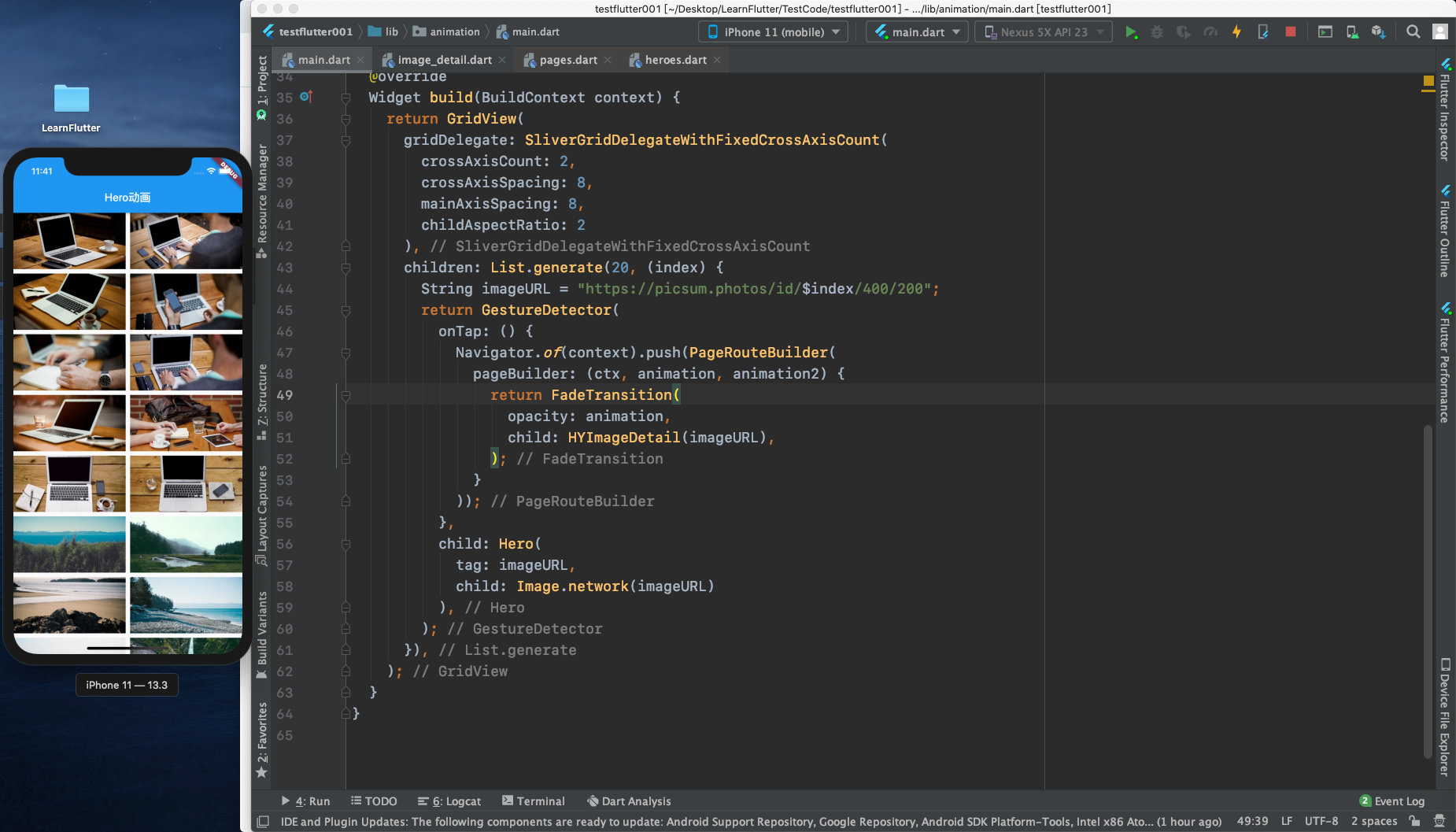
import 'dart:math';
import 'package:flutter/material.dart';
import 'package:testflutter001/animation/image_detail.dart';
void main() => runApp(MyApp());
class MyApp extends StatelessWidget {
// This widget is the root of your application.
@override
Widget build(BuildContext context) {
return MaterialApp(
title: 'Flutter Demo',
theme: ThemeData(
primarySwatch: Colors.blue, splashColor: Colors.transparent),
home: HYHomePage(),
);
}
}
class HYHomePage extends StatelessWidget {
@override
Widget build(BuildContext context) {
return Scaffold(
appBar: AppBar(
title: Text("Hero动画"),
),
body: HYHomeContent(),
);
}
}
class HYHomeContent extends StatelessWidget {
@override
Widget build(BuildContext context) {
return GridView(
gridDelegate: SliverGridDelegateWithFixedCrossAxisCount(
crossAxisCount: 2,
crossAxisSpacing: 8,
mainAxisSpacing: 8,
childAspectRatio: 2
),
children: List.generate(20, (index) {
String imageURL = "https://picsum.photos/id/$index/400/200";
return GestureDetector(
onTap: () {
Navigator.of(context).push(PageRouteBuilder(
pageBuilder: (ctx, animation, animation2) {
return FadeTransition(
opacity: animation,
child: HYImageDetail(imageURL),
);
}
));
},
child: Hero(
tag: imageURL,
child: Image.network(imageURL)
),
);
}),
);
}
}
图片展示Page
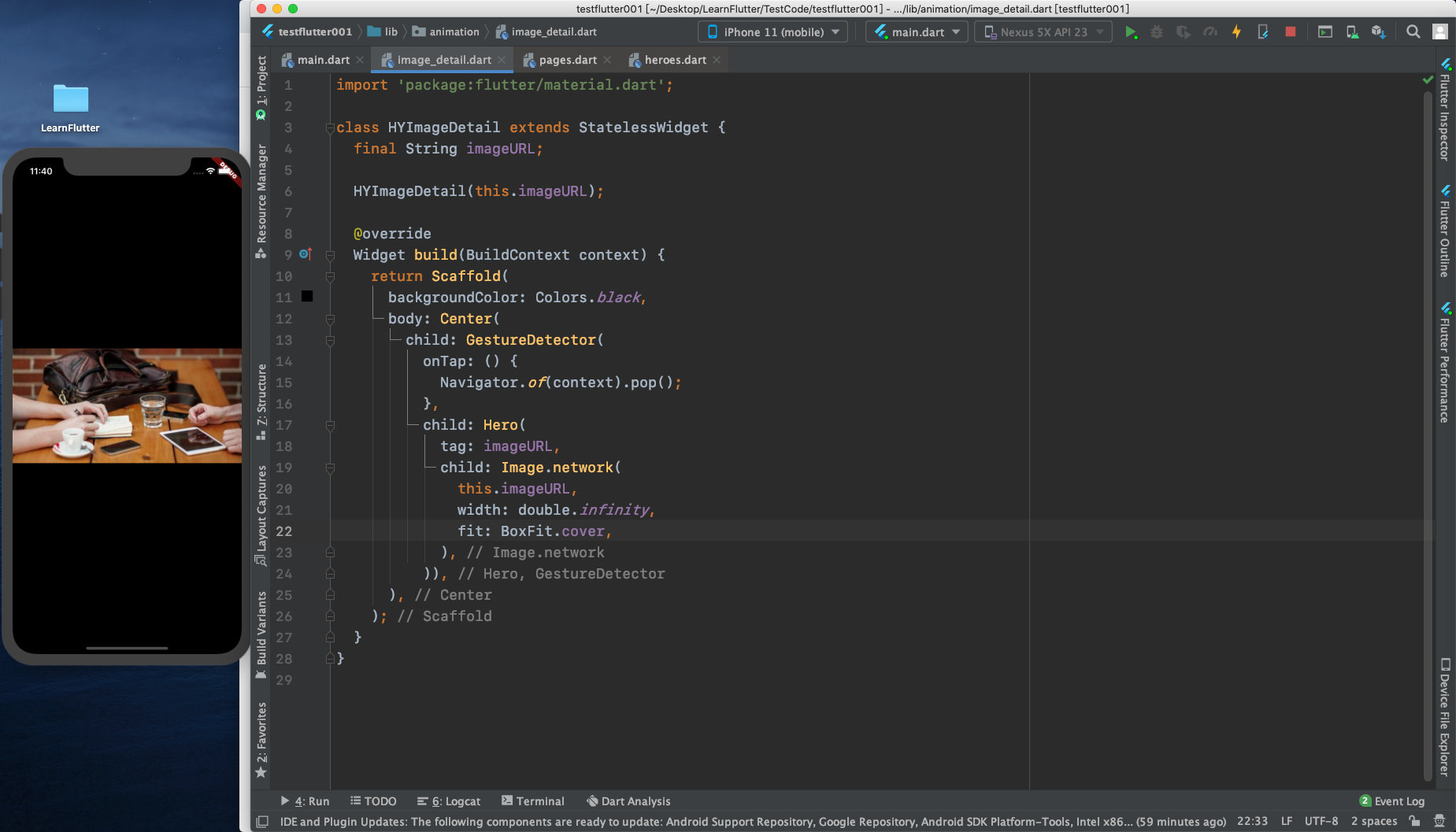
import 'package:flutter/material.dart';
class HYImageDetail extends StatelessWidget {
final String imageURL;
HYImageDetail(this.imageURL);
@override
Widget build(BuildContext context) {
return Scaffold(
backgroundColor: Colors.black,
body: Center(
child: GestureDetector(
onTap: () {
Navigator.of(context).pop();
},
child: Hero(
tag: imageURL,
child: Image.network(
this.imageURL,
width: double.infinity,
fit: BoxFit.cover,
),
)),
),
);
}
}
备注:所有内容首发于公众号,之后除了Flutter也会更新其他技术文章,TypeScript、React、Node、uniapp、mpvue、数据结构与算法等等,也会更新一些自己的学习心得等,欢迎大家关注
